2010年08月13日
サポ名刺(実践編2)
「実践編1」の続きです。 エイブリィマクセルの 「Avery ウィザード」を使ってみました。これは独立したソフトウェアではなく,Word のアドオンプログラム(マクロ)になっていますが,「Windows専用」となっています。
エイブリィマクセル ホームページ ダウンロードページ から「→GO」で「Avery ウィザード Ver.3」のダウンロードおよび各種マニュアルのダウンロードのページに行きます。 「Avery ウィザード Ver.3」のダウンロードファイルは約8MBの大きさの実行ファイルで,HDにダウンロードしたものをマウスでダブルクリックすれば自動解凍&自動インストールが始まります。途中でインストール先を尋ねられますが,大抵の場合は表示された場所のまま(推奨)で良いでしょう。 インストール後,Wordの初回起動時にマクロを有効にするかどうか尋ねられるので,「この作成者のマクロを常に信頼する」のチェックボックスをオンにして「マクロを有効にする」をクリックします。 Word起動後は,「Avery ウィザード」のアイコンがWord窓のツールバーにできているはずなので,それをクリックして「Averyウィザード」を起動します。あとはウィザードの指示にしたがって,用紙(製品)やデザイン(すべて同じデザインか1枚ごと別のデザインか)を選び,入力窓で原版を作成します。このとき図や写真を貼り付けることもできます。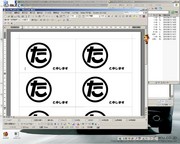
画像はAveryウィザードを終了してWord画面になったところです。 印刷や保存はWordと同じです。 保存形式がWordと同じであるというのは大きなメリットであると思います。印刷だけならWordさえ入っていればよく,「Avery ウィザード」をインストールされている必要がないからです。 で,実際に使ってみた印象。というか,現時点でよく分からない点。 もしかしたら私が気がついていないだけかも知れないのですが,「一度作ったファイルをちょっと修正する」にはどうしたらよいか,ということがよく分かりませんでした。 保存したファイルはWord形式のファイルなので,再び開いて編集することはできます。ただし,例えば1ページに10枚同じイメージの文書が乗っかっているわけで,それを1枚ずつ修正するのはアホらしいわけです。一度に修正できる方法があれば(そして私がそれを知れば)よいのですが,現時点ではどうしたら良いのか分かりません。 (続く)
posted by ○た |20:15 | その他 | コメント(0) | トラックバック(0)
スポンサーリンク
スポンサーリンク






